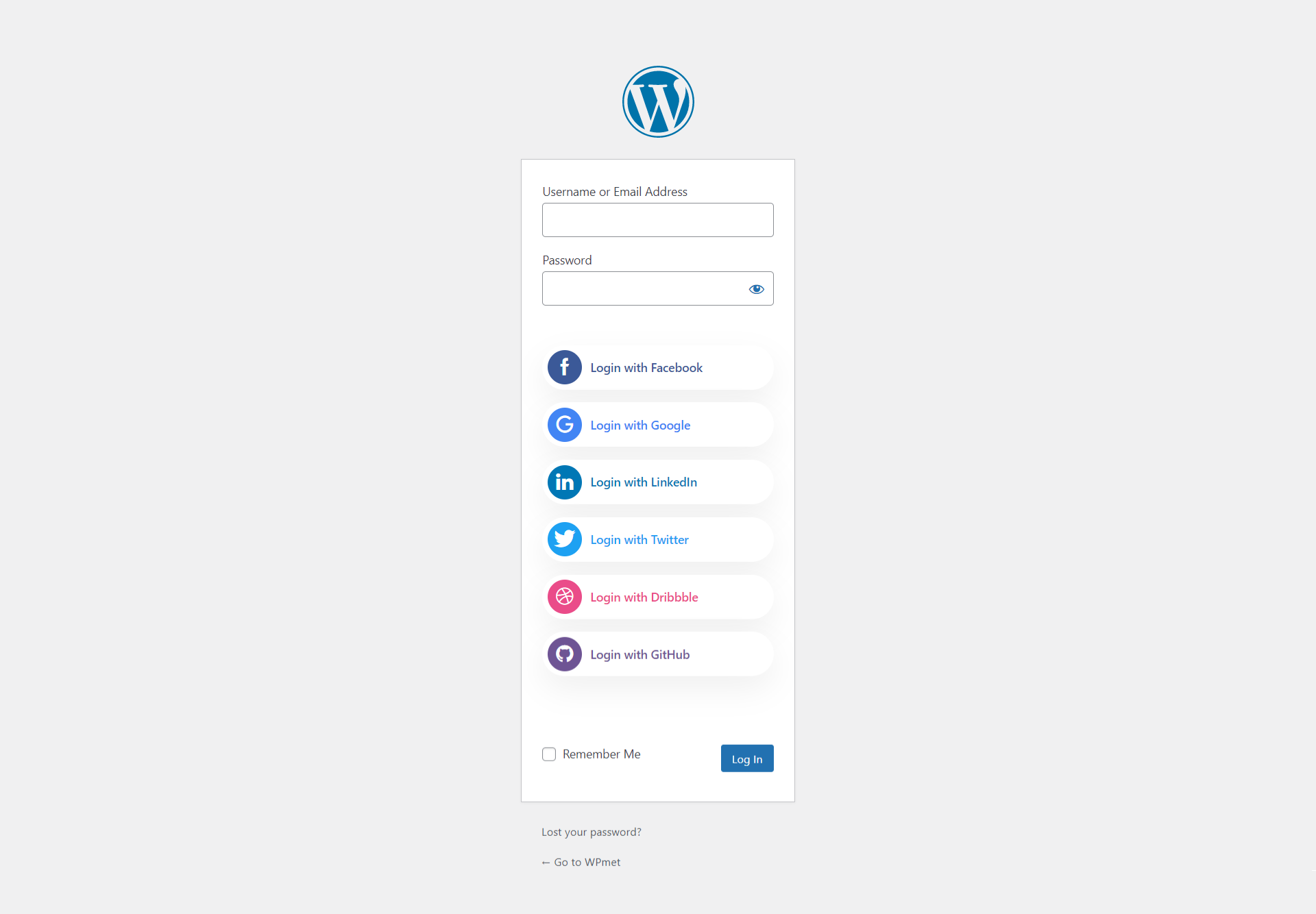WP Social er et alt-i-et WordPress-plugin, der hjælper dig med at gøre dit websted socialt medievenligt. Ved at bruge WP Social-plugin'et kan du tilføje WordPress-login med sociale medier, sociale deling og sociale optællingsmuligheder til dit websted. Dette WordPress-plugin til sociale medier integreres med populære sociale medier som Facebook, Reddit, Twitter, Dribble, LinkedIn og mere.
WP Social Login lader dig tilføje en social login-knap på dit websteds login-side. For at tilføje en social knap skal du konfigurere de sociale login-indstillinger fra dit WordPress-dashboard. Læs denne dokumentation for at lære, hvordan du konfigurerer WP Social login-indstillinger.
Trin-1: Konfigurer login-indstilling for WP Social Login #
For at konfigurere WordPress-login med sociale medier ved hjælp af WP Social.
- Log ind på dit WordPress-websted og gå til WP Social > Socialt login.
- Under Globale indstillinger, du vil finde muligheder, der hjælper dig med at konfigurere WP Social login-indstillinger.
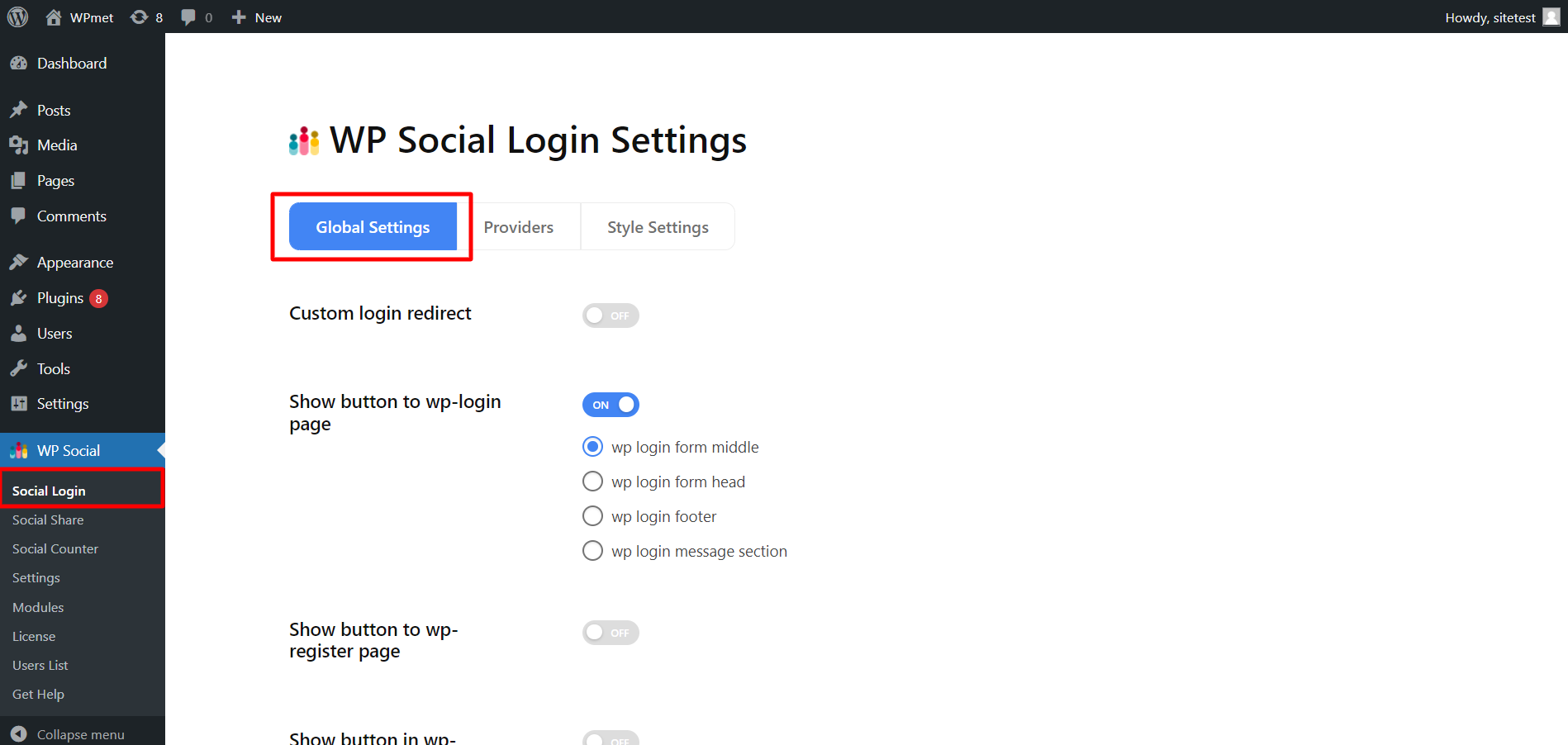
Her er WP Social-funktionerne til at konfigurere WordPress-login med sociale medier.
1.1. Brugerdefineret login-omdirigering #
Vælg hvilken side du vil have dine besøgende til at se efter login på din hjemmeside.
- Aktiver Brugerdefineret login-omdirigering mulighed.
- Vælg den side, der skal omdirigeres, fra rullelisten.
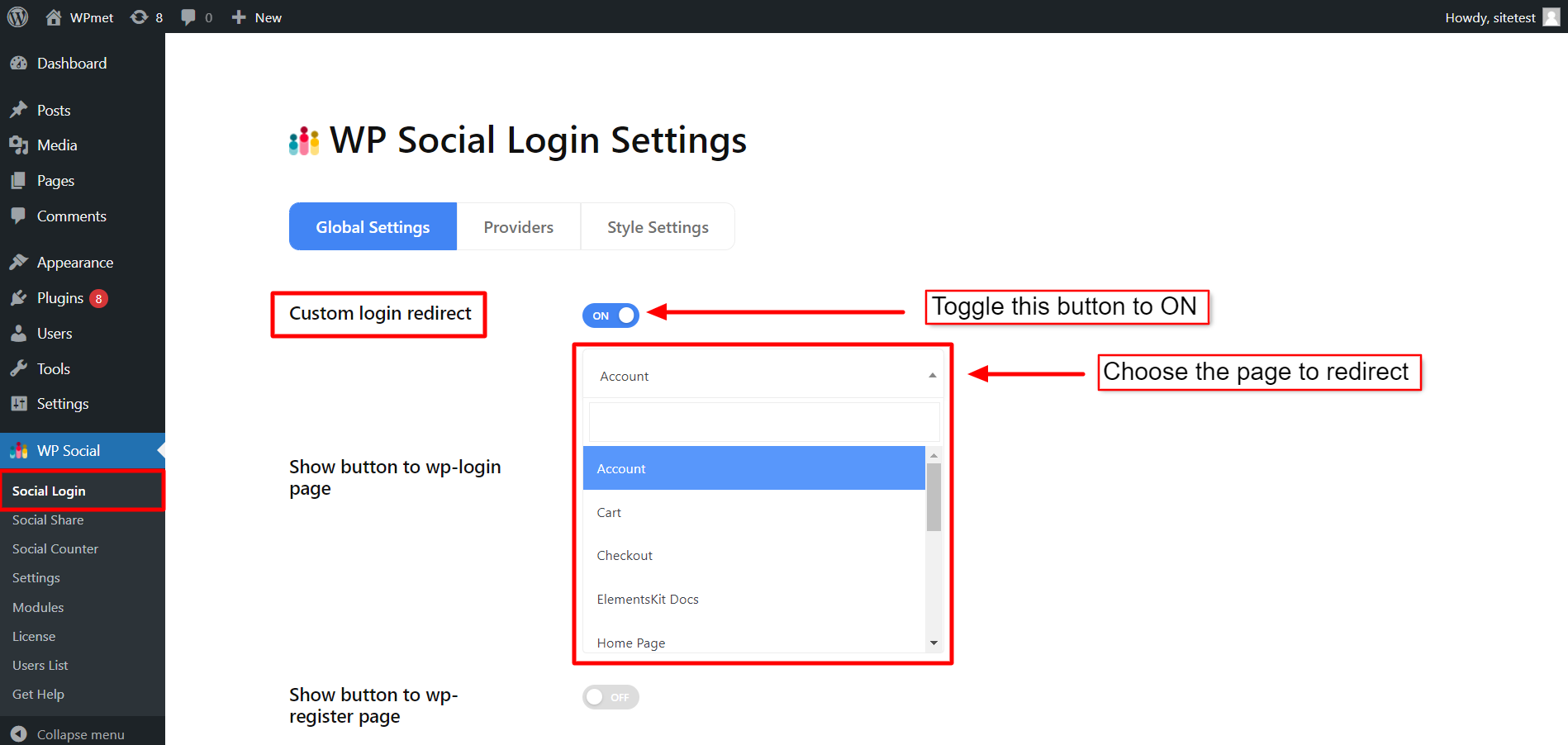
1.2. Vis knap til WP-login side #
Denne funktion lader dig bestemme login-knappens placering på login-siden. Til Vis knap til wp-login side:
- Skift kontakten til ON for at aktivere funktionen.
- Vælg, hvor knappen skal vises på login-siden fra de givne muligheder: i midten, sidehoved, sidefod eller meddelelsessektion.
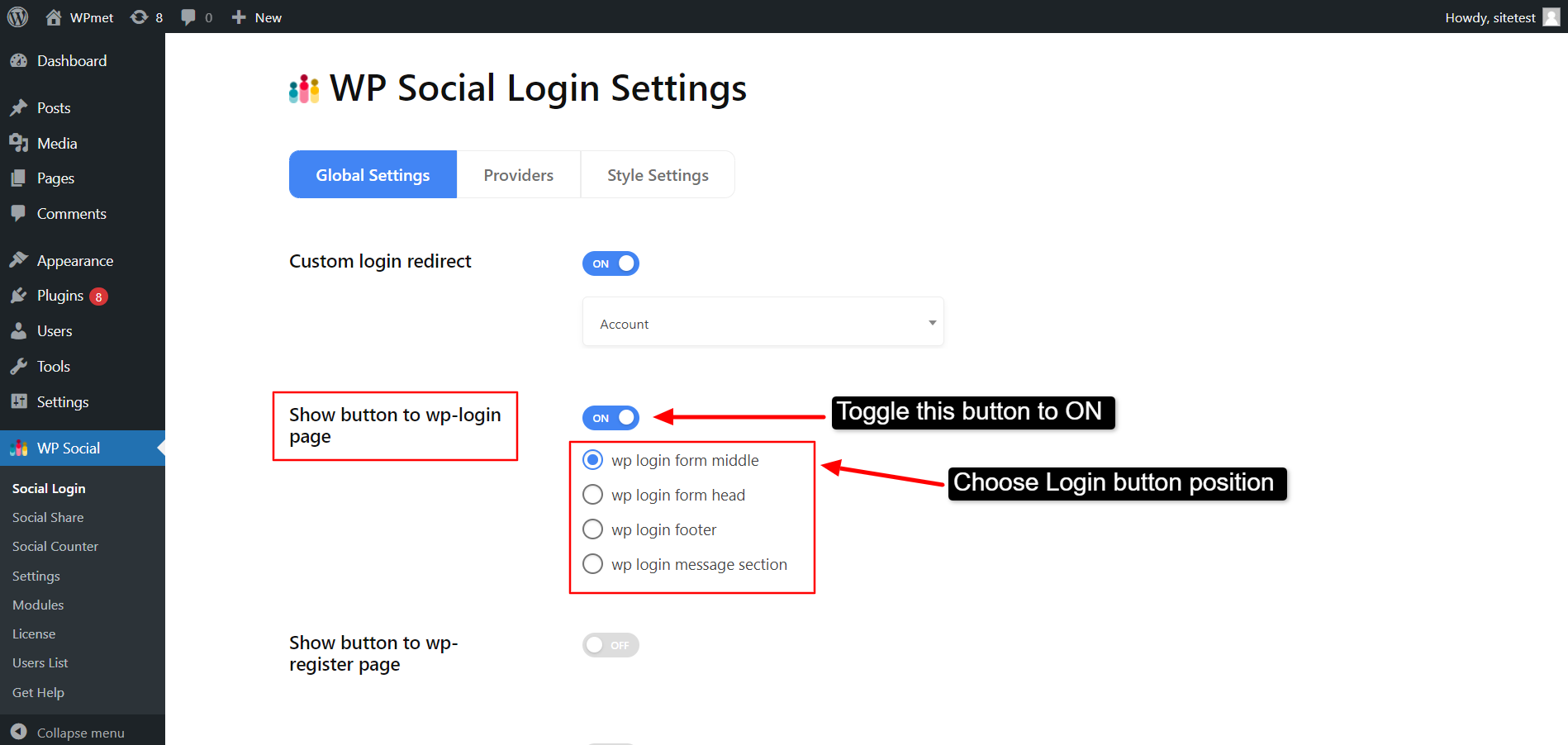
1.3. Vis knap til WP-registreringsside #
Du kan tilføje et-klik registrering med sociale medier konti ved at vise en knap på registreringssiden. Til Vis knap til WP-registreringsside:
- Skift kontakten til ON for at aktivere funktionen.
- Vælg position fra følgende muligheder: kl midterste, overskrift, eller sidefod.
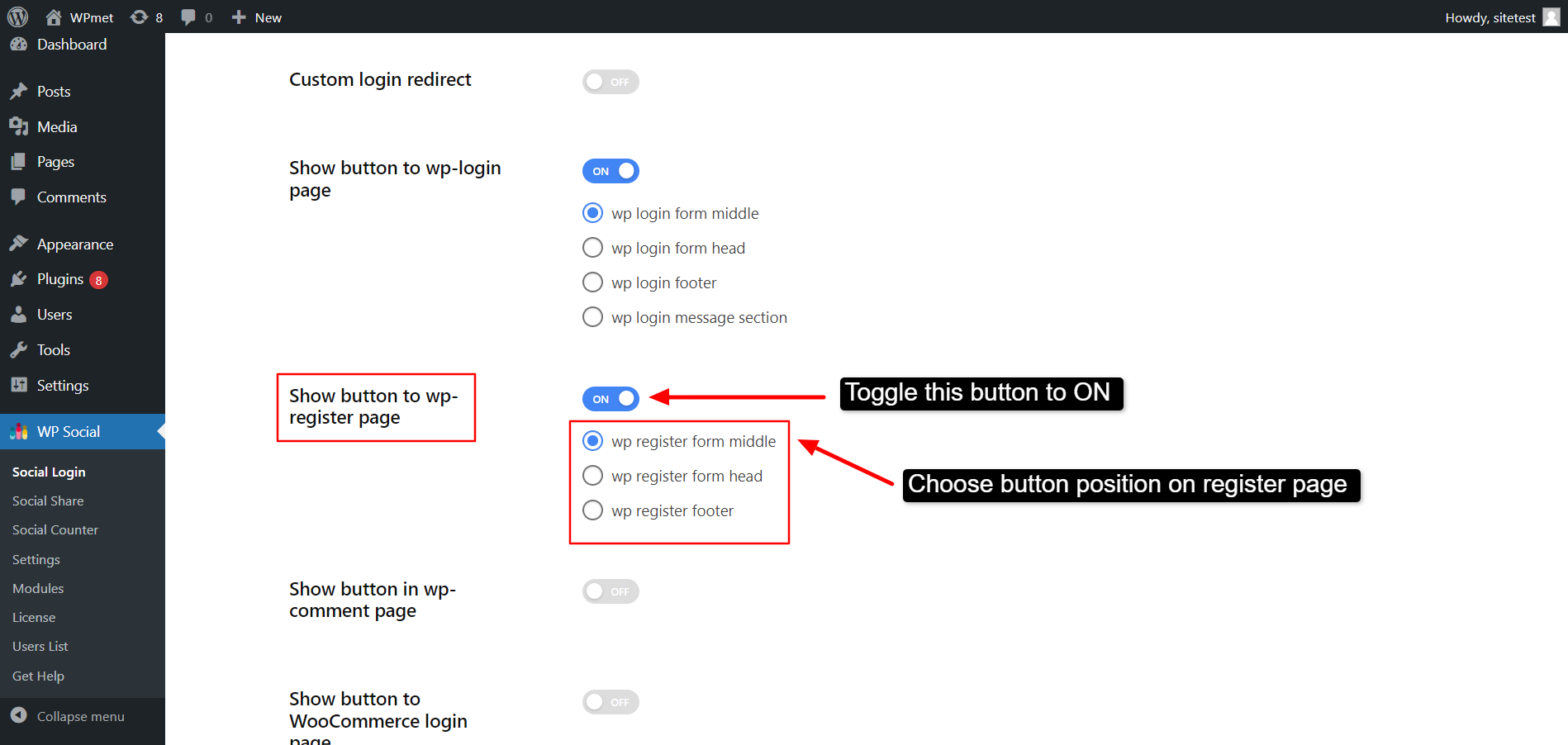
1.4. Vis knap på WP-kommentarsiden #
Du kan også vise en social login-knap i kommentarerne. Til vis knap på WP-kommentarsiden:
- Aktiver funktionen ved at sætte kontakten til TIL.
- Vælg, hvor login-knappen skal vises.
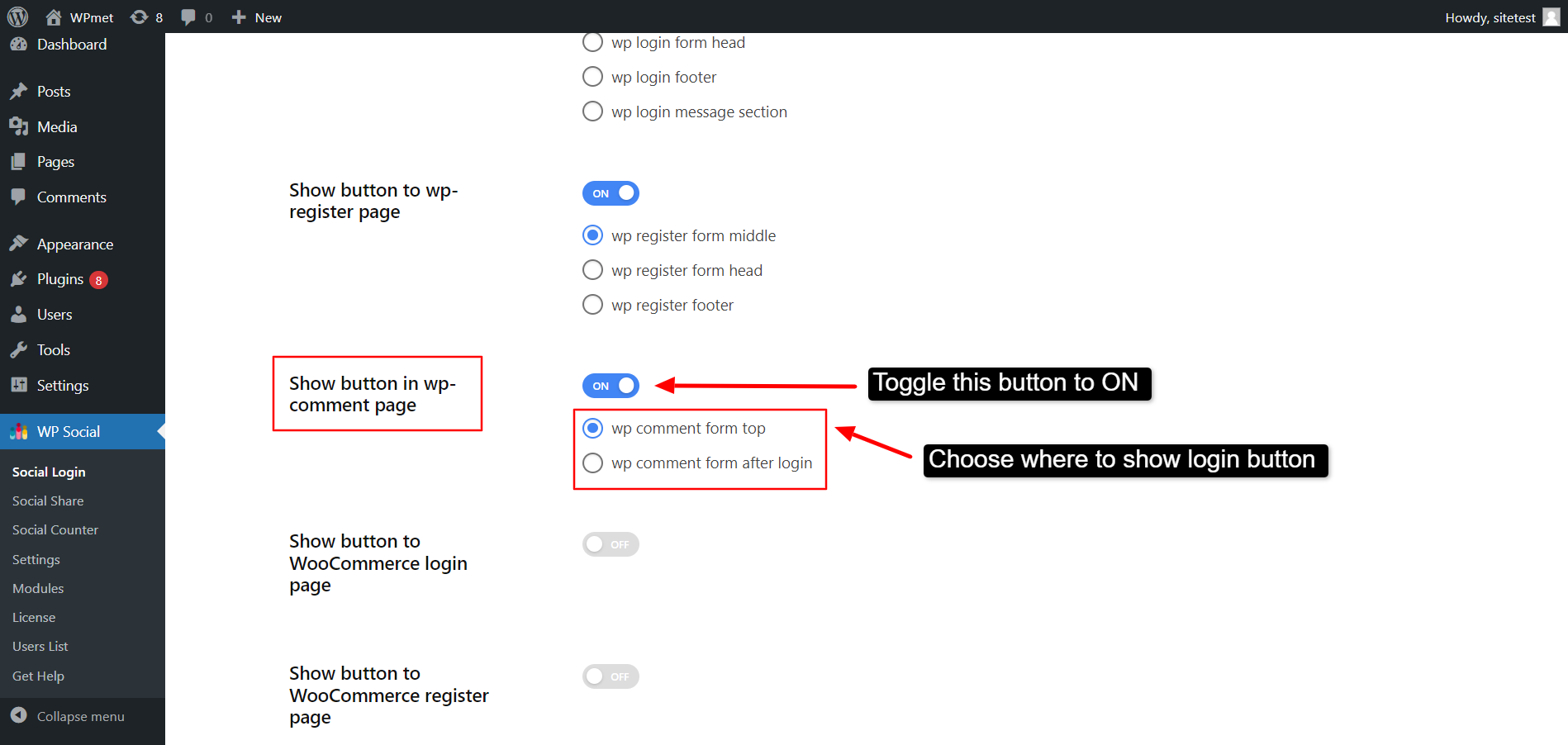
1.5. Vis knap til WooCommerce login-side #
WP Social giver dig mulighed for at vis login-knappen til WooCommerce-loginsiden også. Sådan bruger du funktionen:
- Skift kontakten til ON for at aktivere funktionen.
- Vælge hvor knappen skal vises fra de givne muligheder: kl start, midt, eller ende.
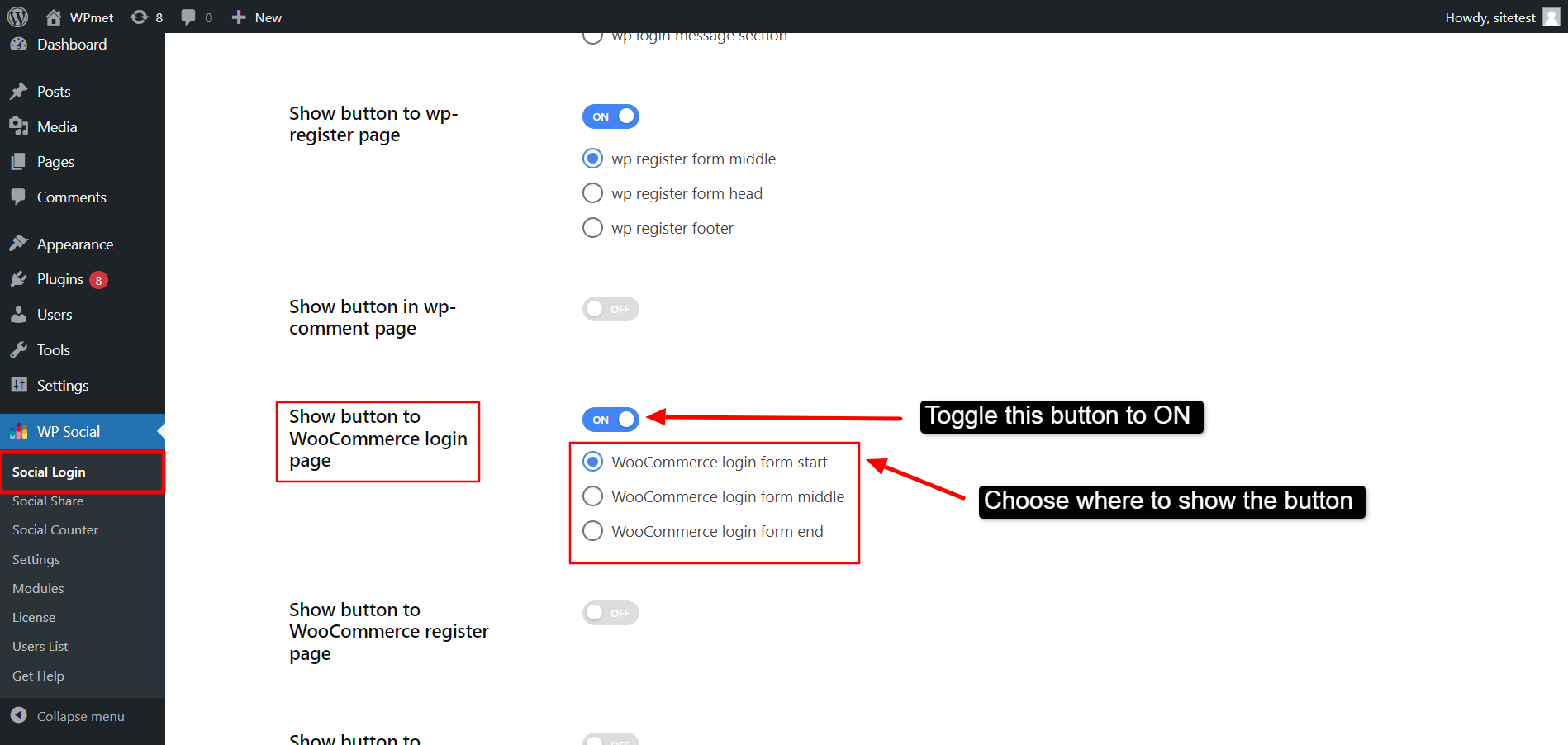
1.6. Vis knap til WooCommerce-registreringssiden #
Du kan tilføje WooCommerce-registrering med et enkelt klik med konti på sociale medier ved at tilføje en knap på registreringssiden. Til vis knap til WooCommerce-registreringssiden:
- Aktiver funktionen ved at sætte kontakten til TIL.
- Vælg at vise knappen på tilmeldingssiden på Start, Mellem, eller Ende.
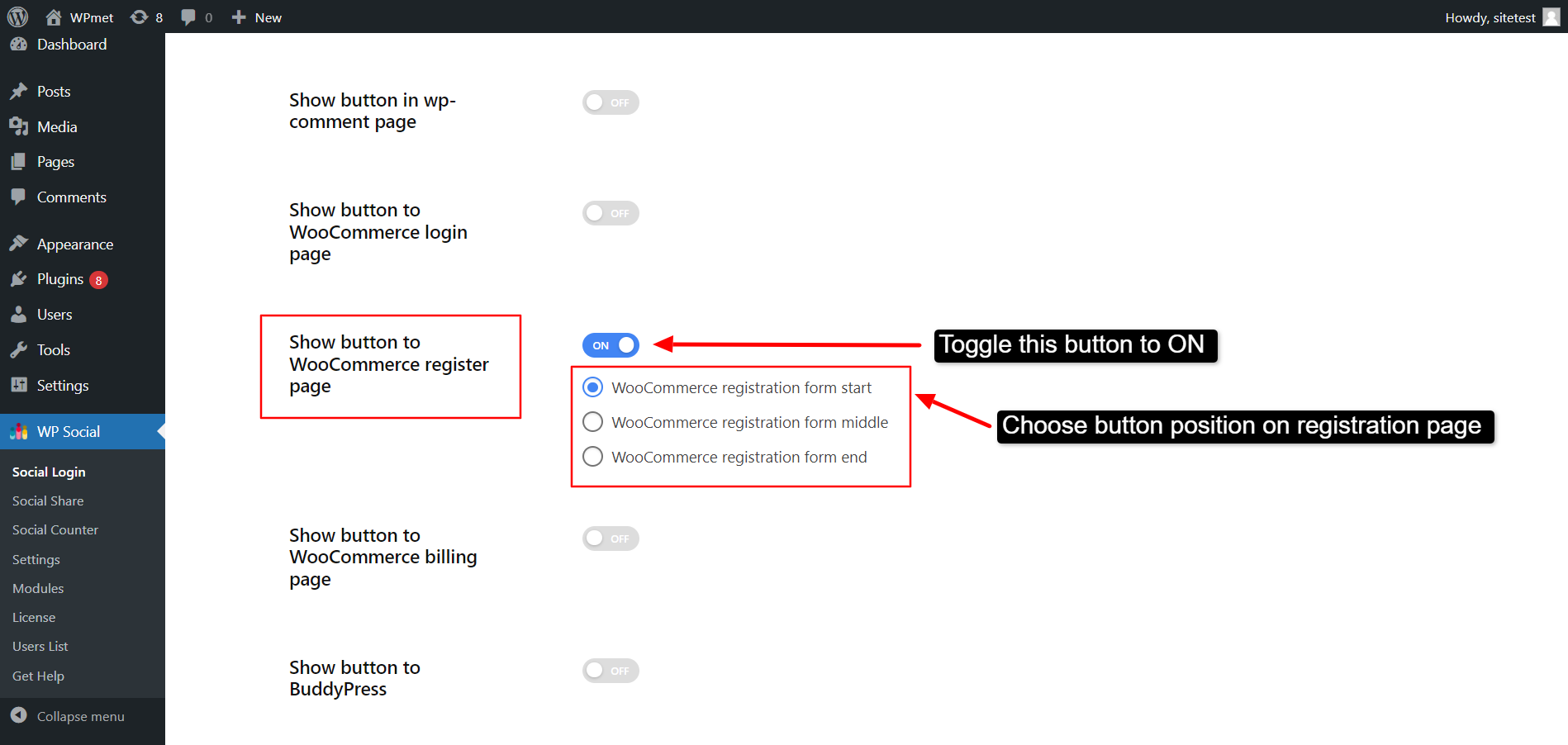
1.7. Vis knap til WooCommerce faktureringsside #
Den sociale login-knap kan også føjes til WooCommerce-faktureringssiden. Til vis knap til WooCommerce faktureringsside:
- Skift kontakten til ON for at aktivere funktionen.
- Vælg, om knappen skal vises før kassen faktureringsformular eller efter kassen faktureringsformular.
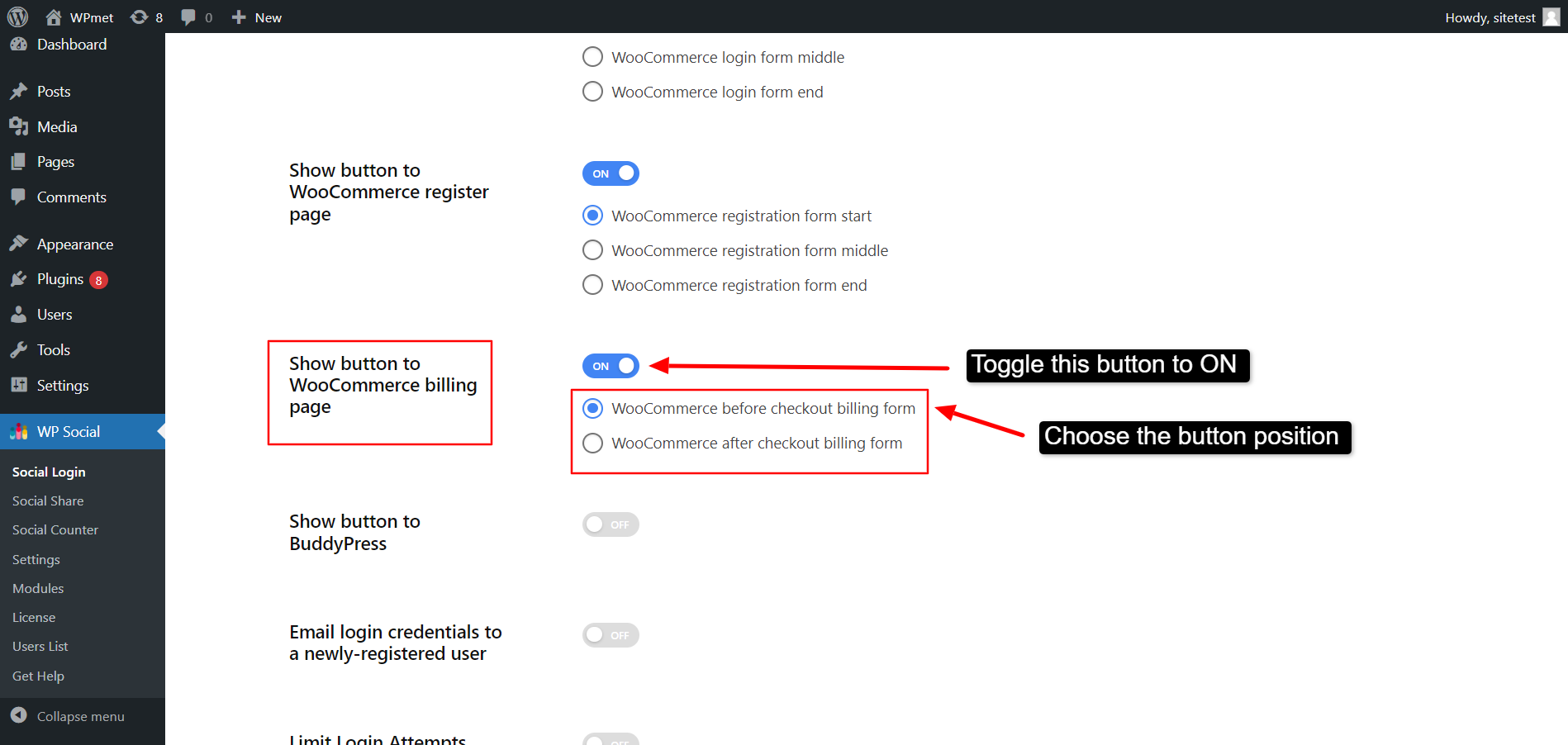
1.8. Vis knap til BuddyPress #
Det kan du beslutte dig for vis knap til BuddyPress. For det,
- Skift kontakten til ON for at aktivere funktionen.
- Vælg, hvor knappen skal vises fra de givne muligheder: før registreringsformular, efter registreringsformular og kontooplysninger felter.
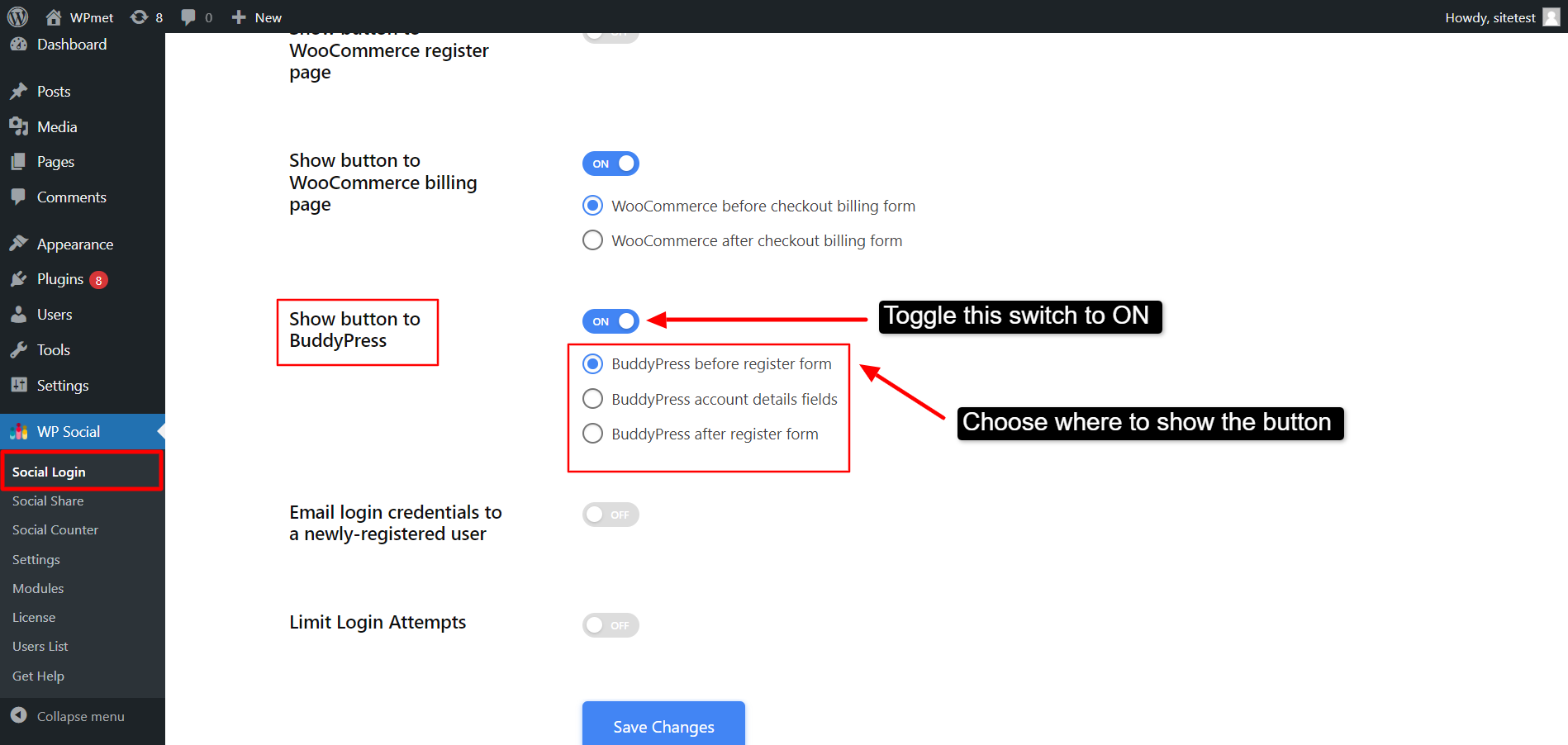
1.9. E-mail login-legitimationsoplysninger til en nyregistreret bruger #
Du kan også aktivere e-mail-loginoplysninger for en nyregistreret bruger.
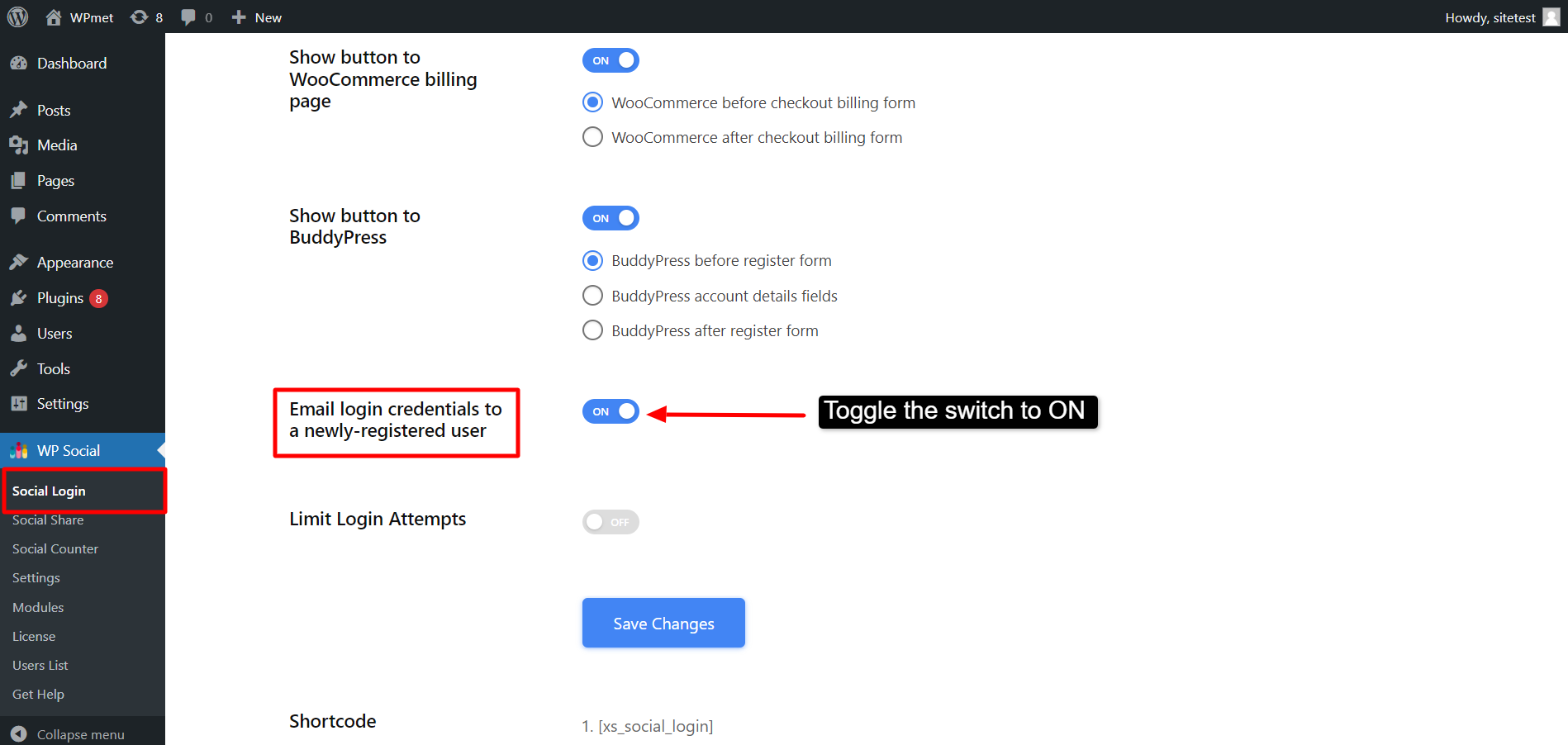
1.10. Begræns loginforsøg #
WP Social giver dig mulighed for at begrænse loginforsøg på dit websted. Du kan bestemme, hvor mange mislykkede loginforsøg (forkert brugernavn/forkert adgangskode) du vil tillade ad gangen.
- Aktiver funktionen ved at sætte kontakten til TIL.
- Indstil antallet af Maksimalt antal forsøg (mislykkede loginforsøg).
- I den Time Lockout (i minutter) feltet skal du indstille tiden for at låse loginforsøgene, efter at brugeren overskrider det maksimale antal forsøg med mislykket login.
- I den Vent på nulstilling (i minutter) skal du angive, hvor længe dine brugere skal vente på en nulstilling efter at have overskredet de maksimale forsøg.
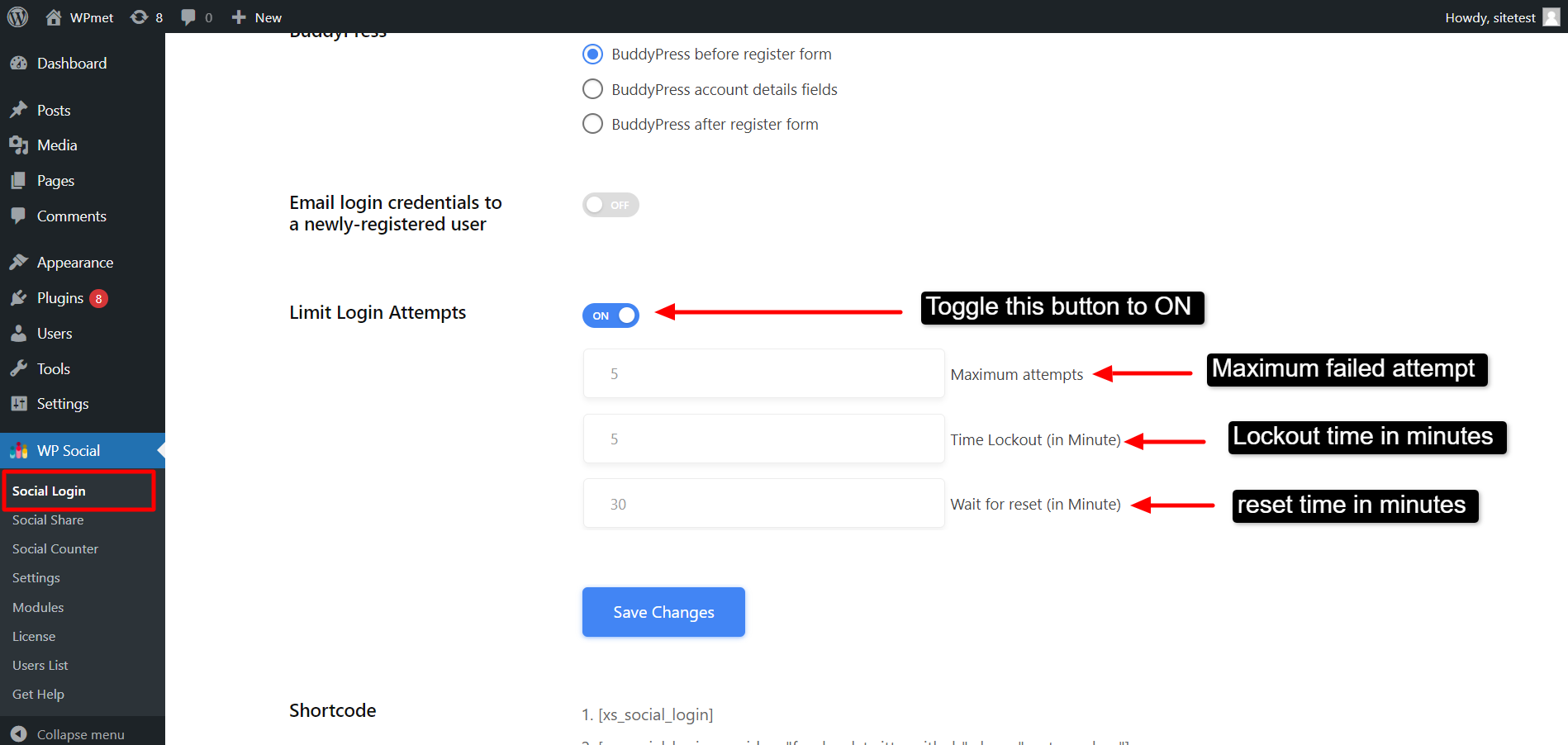
Klik til sidst på Gem ændringer knappen for at afslutte indstillingerne.
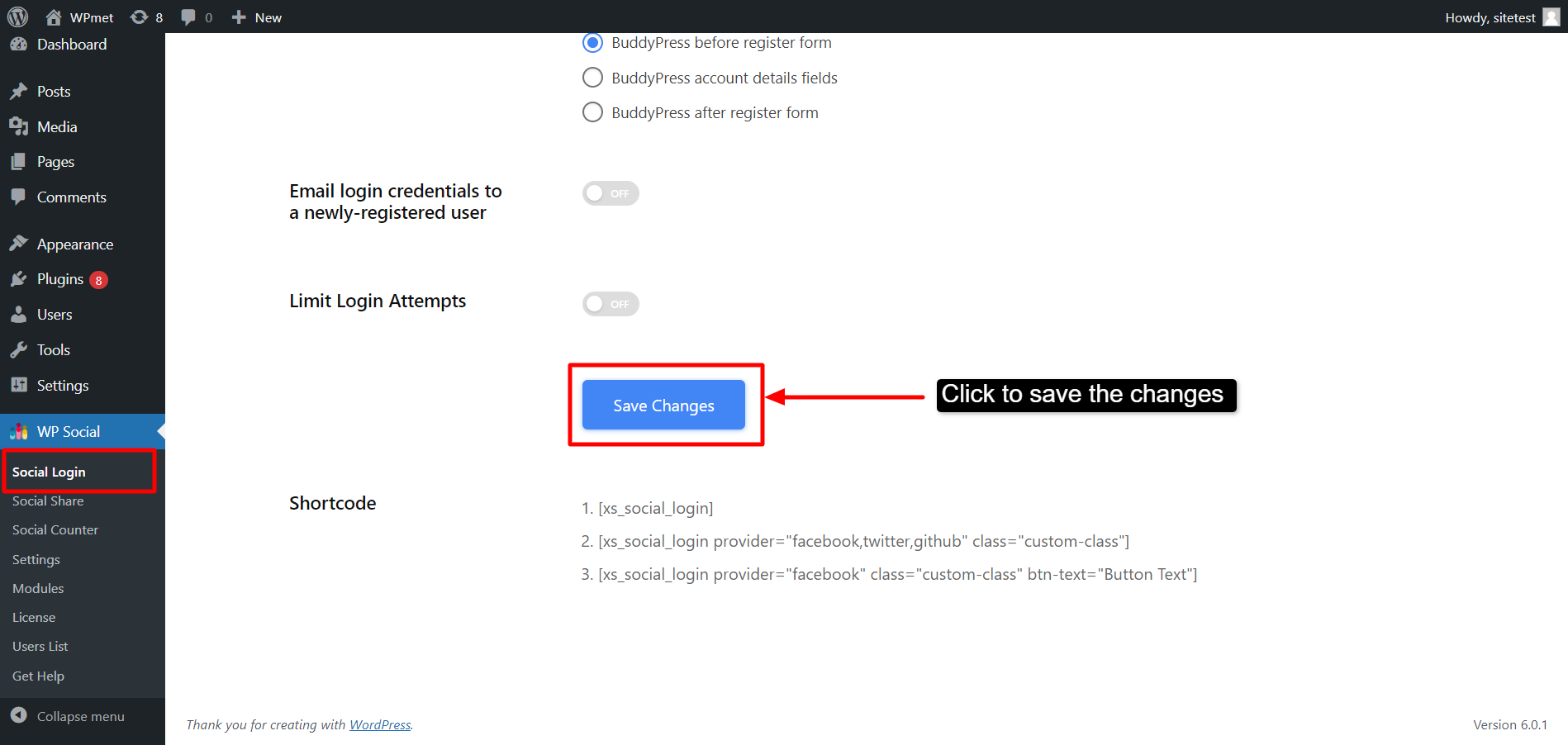
Trin-2: Aktiver social platform for login #
Herefter kan du vælge, hvilke sociale platforme du vil tilføje til login-mulighederne. For det,
- Naviger til WP Social > Socialt login.
- Gå til Udbydere fanen.
- Tænde for de udbydere, du vil tilføje.
- Klik på indstillinger for at opsætte hver app individuelt til login.
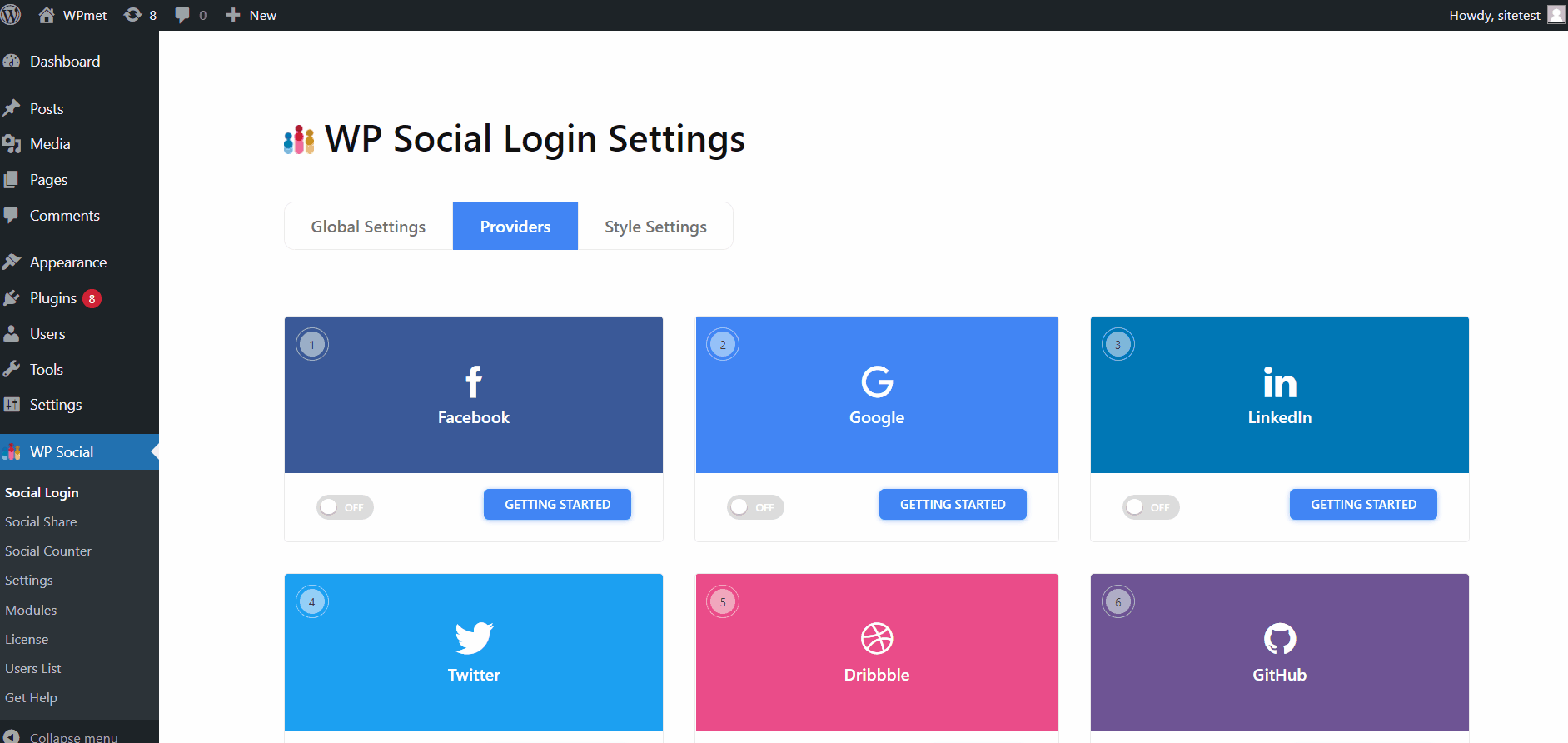
Se den WP Social APPs dokumentation for at lære, hvordan du konfigurerer hver enkelt social app til WordPress-login.
Trin-3: Indstil stilindstillinger for login-knap #
WP Social kommer med snesevis af knapstile til WordPress-login med sociale medier. Sådan indstiller du en knapstil for login-knap:
- Log ind på dit WordPress-websted og gå til WP Social > Socialt login.
- Flytte til Stilindstillinger fanen under WP Social Login Settings.
- Gennemse tilgængelige stilarter for at vælge en.
- Klik på Gem ændringer knap.
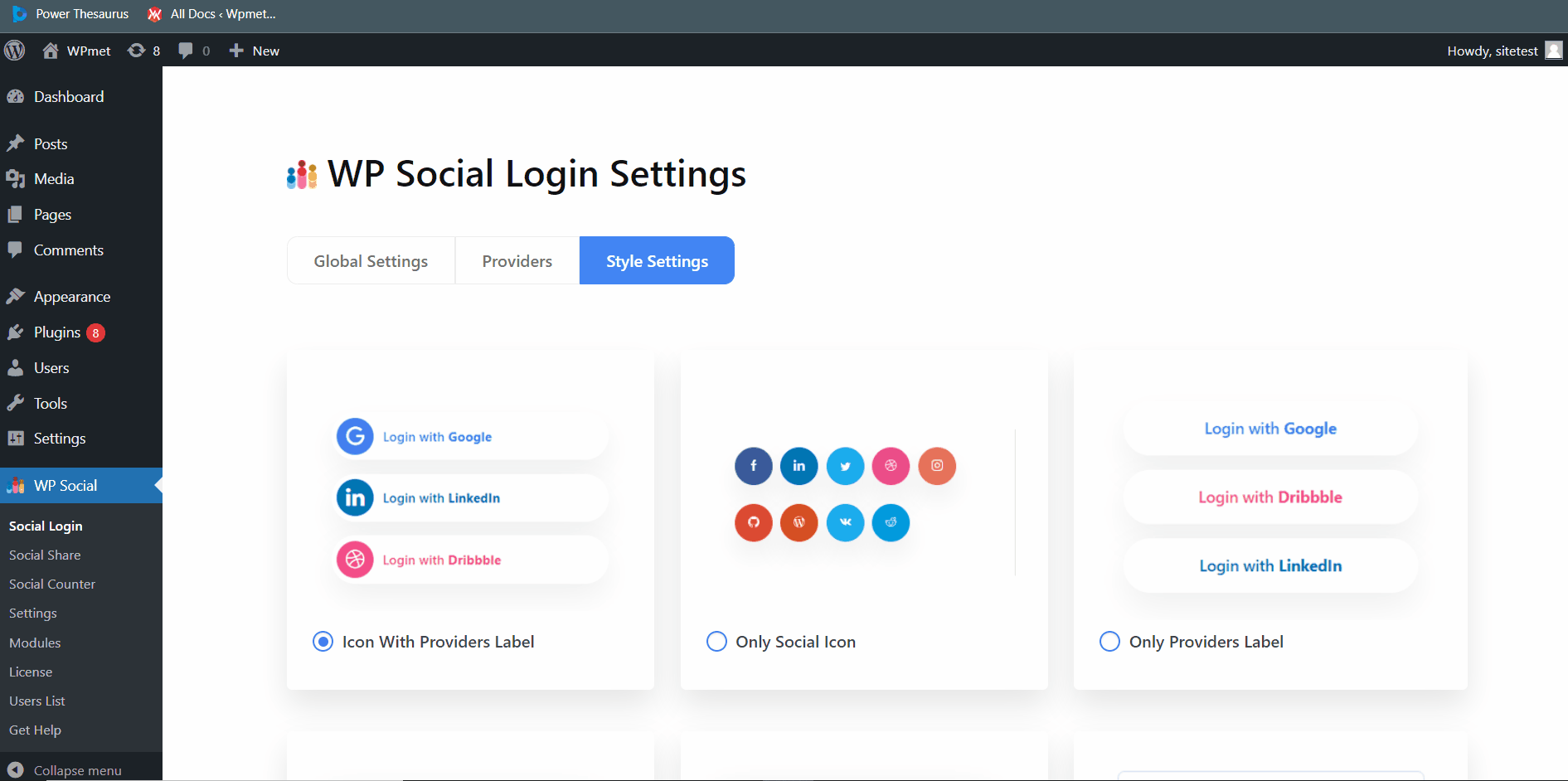
Endelig vil du få tilføjet sociale login-knapper. Nu vil dine webstedsbrugere være i stand til at logge ind på dit websted ved hjælp af deres sociale mediekonti.